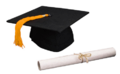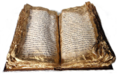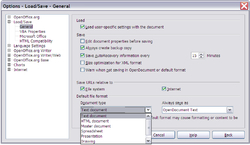Политика Wiki-редактирования
Содержание
- Условия использования веб-сайта (неофициальный перевод)
- Политика Wiki-редактирования
- Миссия Энциклопедии
- Принципы дополнения Wiki
- Принципы именования страниц
- Стратегия
- Общие положения
- Инструкции
- Инструкция. Заголовки статей
- Инструкция. Создание новых рубрик
- Инструкция. Создание новых тем
- Инструкция. Создание новых тем в Базе Знаний
- Инструкция по написанию статей на национальной языковой странице RU
- Правила стилевого оформления текстов
- Инструкция. Оформление таблиц
- Инструкция. Шаблоны для национальной языковой страницы RU
- Инструкция. О написании инструкций и документаций шаблонов
- Технические ограничения при создании заголовков (URL) статей
- Принципы перевода страниц
- Документация
- Обновление Правил
| Перед началом редактирования страниц в зоне RU следует ознакомиться с Правилами ресурса:
Все действующие инструкции перечислены на странице Правила зоны RU. |
Этот документ поможет более эффективно работать над Wiki-документацией. Настоятельно рекомендуется объявлять о создании новых страниц или производстве значительных изменений в список рассылки dev@documentation.openoffice.org.
Набор правил. Независимый проект
| В начале рекомендуется ознакомиться с главным набором правил Принципы дополнения Wiki. |
Перед началом редактирования
Чтобы получить возможность редактирования документов, необходимо зарегистрироваться. Это несложно.
- Необходимо пройти по ссылке Log in / create account в правом верхнем углу экрана и ввести необходимую информацию.
При наличии регистрации на веб-сайте Apache OpenOffice, рекомендуется использовать то же самое имя пользователя. - Затем необходимо подтвердить адрес электронной почты.
Для входа в систему используется точка входа в правом верхнем углу страницы. Необходимо пройти по ссылке Log in и ввести свои логин и пароль.
На следующем шаге нужно рассказать Сообществу о себе. Это безопасно и создаёт комфорт для работы в Wiki.
- После входа в систему, имя пользователя отображается вверху страницы красным цветом, до тех пор, пока не будет создана пользовательская страница. Для её создания необходимо щёлкнуть по ссылке с именем пользователя.
- На странице пользователя, в качестве профиля пользователя Apache OpenOffice Wiki, желательно добавить несколько разделов, как указано ниже:
- Несколько слов о себе;
- Apache OpenOffice и вы;
- Ваш вклад;
- Направления развития;
- Какие планы на будущее?;
- Ссылки (по желанию);
- Контакты.
Это лишь примерный шаблон для создания профиля. Не обязательно следовать ему в точности, допускается создание своих индивидуальных разделов, если необходимо. Этот образец предложен, чтобы профиль был единообразным у всех новых пользователей.
Страницы обсуждений
Страницы обсуждений предназначены для комментирования и обсуждения статей. Каждая статья имеет свою собственную страницу обсуждений.
Все важные замечания должны быть объявлены в списке рассылки dev@documentation.openoffice.org, дабы гарантировать, что их заметят.
Чтобы добавить комментарий к странице, необходимо:
- Щёлкнуть по вкладке Обсуждение вверху страницы.
- Чтобы начать новую тему в обсуждении, щёлкнуть по знаку [+] справа от вкладки Править вверху страницы, заполнить тему и записать свой комментарий в текстовом поле.
- Чтобы добавить комментарий к существующей дискуссии, нужно создать отступ перед своим ответом (он должен быть больше, чем отступ у абзаца перед комментарием). Для этого требуется вставить одно или несколько двоеточий (
:) в начале каждого абзаца комментария. Одно двоеточие эквивалентно одному табулятору.
- Подписать сообщение. Для этого нужно вставить четыре тильды подряд (
~~~~). Они преобразуются в подпись и текущую дату. Это можно сделать автоматически с помощью кнопки ( ) на панели инструментов.
) на панели инструментов. - По окончании, в поле «Описание изменений» ввести краткое описание сделанных изменений и щёлкнуть по кнопке Записать страницу.
Более подробная информация о создании обсуждений приведена в статье Help:Talk pages/ru.
Структура раздела Документация в Wiki
Раздел «Документация» это только часть глобального проекта Wiki Apache OpenOffice. Проект doc.oo.o пытается представить информацию в этом разделе так, чтобы она была легко доступна и хорошо структурирована для упрощения навигации как пользователей, так и участников.
Все страницы документации имеют вложенные страницы. Страницы, представляющие собой разделы, имеют подстраницы. Это иерархическое представление наподобие файловой системы. Каждая вложенная страница позволяет вернуться на предыдущую.
| Русскоязычный раздел Документация находится на ранней стадии развития и будет поэтапно копировать соответствующие англоязычные разделы. |
Текущая структура англоязычного раздела выглядит следующим образом:
| Subpage | Description |
|---|---|
| Documentation/Dashboard | Раздел высокого уровня, отслеживающий подпроекты и создаваемое ими содержание. |
| Documentation/Administration Guide | Руководство по установке и администрированию Apache OpenOffice в сети. |
| Documentation/FAQ | Сборник часто задаваемых вопросов. |
| Documentation/How Tos | Сборник ссылок на статьи «Как сделать». |
| Documentation/OOoAuthors User Manual | Сборник документации и руководств пользователя по OpenOffice.org 2.x с ресурса OOoAuthors. |
| Documentation/OOo3 User Guides | Сборник документации и руководств пользователя по OpenOffice.org 3.x с ресурса OOoAuthors. |
| Documentation/Tutorials | Сборники обучающих материалов. |
| Documentation/Samples, Templates and Clipart | Страница подпроекта шаблонов для бизнеса и личного использования (черновик). |
| Documentation/Setup Guide | Страница подрпоекта по процессу установки Apache OpenOffice (в разработке). |
| Documentation/BASIC Guide | Введение в программирование на Apache OpenOffice BASIC. |
| Documentation/Building Guide | Руководство по разработке пользовательских приложений Apache OpenOffice из исходных текстов. |
| Documentation/DevGuide | Руководство по программированию Apache OpenOffice, c использованием технологии UNO (Universal Network Objects). |
| Documentation/Reference | Сборник справочных материалов. Ссылки на эту страницу (Reference Lists)отображаются на главной странице проекта документации. |
Создание новых страниц
- Если новая страница является подстраницей у существующей страницы, достаточно перейти к этой существующей странице и создать в ней ссылку на новую страницу. После сохранения можно щёлкнуть по созданной ссылке и приступить к заполнению новой страницы.
- Для создания совершенно новой самостоятельной страницы можно использовать wiki-URL. Для этого в браузере в строке URL нужно ввести строку вида:
http://wiki.services.openoffice.org/wiki/национальная_языковая_страница/имя_новой_страницы
- При создании страницы таким образом, необходимо учитывать существующее дерево wiki-страниц. То есть если страница относится к какому-либо разделу, то в своём имени она должна содержать имя этого раздела. Например, если создаётся страница в проекте "qa" (контроль качества) в русскоязычной языковой зоне, в браузере в строке URL нужно ввести:
http://wiki.services.openoffice.org/wiki/RU/qa/имя_новой_страницы
- Рекомендуемый метод заключается в предварительном поиске нужной информации (поле Поиск на странице слева), и если требуемая страница не найдена (не существует), будет предложено создать данную страницу щелчком по ссылке «Создать страницу» на странице результатов поиска.
| Создание страниц напрямую через URL допустимо только если затем будут добавлены ссылки на эту страницу с других страниц. В противном случае эта страница окажется «потерянной» в wiki. |
| В русскоязычной языковой зоне существуют локальные Правила зоны RU, обязательные к исполнению. |
Дополнительная информация по созданию новых статей приведена в Документации Mediawiki по созданию новых статей.
Использование категорий
Категории, в которые включена страница, как правило, перечислены в нижнем колонтитуле страницы. Щелчок по категории ведёт к просмотру страницы заголовков страниц, которые отнесены к данной категории. Таким образом, категории являются тегом (меткой) для страниц, с помощью которого вам предоставляется возможность просмотреть тематически связанные страницы. В одну категорию может быть собрано большое количество страниц.
Для добавления страницы в категорию необходимо добавить ссылку [[Category:''Имя_Категории'']] в конце страницы.
Категория уже должна существовать. В противном случае будет создана новая категория, оторванная от общей структуры категорий wiki.
Дополнительная информация по категориям находится в документации MediaWiki.
Простой пример того, как использовать категории в Wiki-книгах. Необходимо:
- создать категорию с именем следующей главы книги;
- добавить тег новой категории на все страницы соответствующей главы;
- добавить тег новой категории на страницу Оглавление.
Читатель получает возможность просматривать Оглавление, включающее все главы книги, и переходить к списку страниц (упорядоченных в алфавитном порядке), входящих в главу, щелчком по названию этой главы.
Не нужно добавлять категорию и её подкатегории на одну wiki-страницу. Для ознакомления также доступна дополнительная информация по категориям и подкатегориям.
Вы также можете использовать шаблоны для добавления общих категорий для больших групп страниц, и это является предпочтительным. Более того, при изменении шаблона (добавлении/удалении категории в шаблоне) соответствующим образом изменится страница, на которой он задействован — категория будет добавлена/удалена.
Шаблоны
Рекомендуется обратиться к документации на MediaWiki
Добавление нового шаблона документов
- Чтобы создать новый шаблон для использования, например, в разделе wiki c названием Документация, необходимо его назвать как дочернюю страницу раздела Документация.
- некорректно: новый_шаблон
- корректно: Документация/новый_шаблон
В имени шаблона также должна присутствовать базовая страница языка, как об этом говорилось выше.
Полностью имя шаблона должно выглядеть так:
Template:RU/Документация/новый_шаблон
- Для того чтобы все шаблоны собрать в одну категорию, необходимо добавить к шаблону собственную категорию, которая, при этом, не будет влиять на категоризацию страницы, на которой будет применён шаблон. Данная категория помещается между тегами
<noinclude>. Подробнее об этом изложено в документации: MediaWiki help: Template (en).
- Созданный шаблон нужно добавить в список шаблонов, приведённый ниже.
Список существующих шаблонов документации
Это список шаблонов документации и примеров их использования
| Имя шаблона | Где использовать | Пример использования | ||
|---|---|---|---|---|
| Template:DocBanner | Вставляет «Баннер» Проекта Документации в верхний правый угол страницы
{{DocBanner}} |
|||
| Template:OOoLogo | Отображает логотип Apache OpenOffice
{{OOoLogo}} |
|||
| Template:PDF | Отображает логотип PDF
{{PDF}} |
|||
| Template:OOo | Переменная для вывода названия продукта Apache OpenOffice.
{{OOo}} |
Apache OpenOffice | ||
| Template:Bar | Используется для рисования горизонтальных баров, для простых гистограмм
{{Bar|100|10|и т. д.}} |
| ||
| Template:BeingEdited | Данный знак необходимо устанавливать на странице, которая в настоящее время редактируется, чтобы избежать конфликта правок.
Этот шаблон необходимо использовать при выполнении больших изменений в статье, создание которых растягивается более чем на один сеанс редактирования. Не следует забывать добавлять имя и дату блокировки, добавив |
| ||
| Template:NeedsRework | Отметка для статей, нуждающихся в дополнительной проверке на стилистическое оформление и точность содержания.
{{NeedsRework}} |
|||
| Template:RUscientificStyle | Отметка для статей, стиль изложения которых не соответствует научному стилю подачи материала. |
| ||
| Template:HelpNeeded | Отметка для статей, нуждающихся в проверке орфографии.
{{HelpNeeded|RU|Проверка орфографии}} |
| ||
| Template:Old | Указывает, что статья устарела.
{{Old}} |
|||
| Template:RUdraftpage | Метка для страниц, которые находятся в процессе создания (стадия Черновика).
{{RUdraftpage}} |
| ||
| Template:RUspecialPage | Метка для служебных страниц.
{{RUspecialPage}} |
Если вы попали сюда случайно, пожалуйста, перейдите на уровень выше: Правила зоны RU — Rules RU zone.
| ||
| Template:CoreCriticalTemplate | Данный шаблон предназначен для отметки критически важных базовых шаблонов, необдуманное вмешательство в которые может привести к разрушению всего проекта. |
| ||
| Template:Win | Отображение логотипа Windows для ввода Windows-зависимого контента.
{{Win|Windows-зависимый контент}} |
|||
| Template:Lin | Отображение логотипа Linux для ввода Linux-зависимого контента.
{{Lin|Linux-зависимый контент}} |
|||
| Template:Mac | Отображение логотипа Apple/OSX для ввода OSX-зависимого контента.
{{Mac|Mac-зависимый контент}} |
|||
| Template:Bug | Ссылки на вопрос (баг) в Issuezilla.
{{Bug|123456}} |
Issue 123456 | ||
| Template:Note | Применяется для примечаний, для концентрации внимания. Например, объяснений и комментариев.
{{Note|Это примечание}} |
|||
| Template:Tip | Применяется для выделения не критичной информации — например, для привлечения внимания к клавиатурным комбинациям.
{{Tip|Правый щелчок мышью для вызова контекстного меню}} |
| ||
| Template:Warn | Применяется для предупреждений, для потенциально опасной информации, например, влекущую потерю данных.
{{Warn|Стирание файла может его уничтожить.}} |
|||
| Template:SeeAlso | DevGuide / Смотри также используются в Руководстве для разработчиков и должны быть исключены из создаваемых PDF и ODT книг.
{{SeeAlso|RU| * [[Documentation/OOo3_User_Guides/Getting_Started|Getting Started with {{OOo3}} ]] }} |
Смотрите также:
| ||
| Template:HeaderBlock | Оформительский шаблон.
Предназначен для оформления самых важных ссылок в виде подобия кнопки. {{HeaderBlock|[[RU]]}} |
|||
| Template:FromForum | Отметка для статей, написанных по мотивам обсуждений на форуме community.i-rs.ru
{{FromForum|RU}} |
Материал для этой статьи получен от участников сообщества community.i-rs.ru. | ||
| Template:Documentation/*TOC | Несколько видов оглавлений, основанных на Template:Documentation/MasterTOC, используемых в руководствах. | См. например, Basic Guide TOC | ||
| Template:Documentation/MasterTOC | Это базовый шаблон для создания оглавлений. Для использования нужно кликнуть на имени шаблона. | |||
| Template:RUoooversion | Этот шаблон используется для вставки на странице окна с номером версии Apache OpenOffice.
{{RUoooversion|3.3.x}} |
OpenOffice.org 3.3.x
| ||
| Template:RUoooproversion | Этот шаблон используется для вставки на странице окна с номером версии OpenOffice.org pro.
{{RUoooproversion|3.3.x}} |
OpenOffice.org pro 3.3.x | ||
| Template:RUsign | Этот шаблон используется для вставки в статью подписи с именем автора. Первый параметр — логин автора. Второй параметр — имя, которое будет отображено в подписи. {{RUsign|NGarbuz|Н. Е. Гарбуз}} |
| ||
| Template:RUsignyear | Этот шаблон используется для вставки в статью подписи с именем автора и датой создания статьи. Первый параметр — логин автора. Второй параметр — имя, которое будет отображено в подписи. Третий параметр — дата, выводимая в подписи. {{RUsignyear}} |
| ||
| Template:RUsigntrans | Этот шаблон используется для вставки в статью подписи с именем переводчика и датой создания статьи. Первый параметр — логин переводчика. Второй параметр — имя, которое будет отображено в подписи. Третий параметр — дата, выводимая в подписи. {{RUsigntrans|Ivan|И. И. Иванов}} |
| ||
| Template:RUsigntransyear | Этот шаблон используется для вставки в статью подписи с именем переводчика и датой создания статьи. Первый параметр — логин переводчика. Второй параметр — имя, которое будет отображено в подписи. Третий параметр — дата, выводимая в подписи. {{RUsigntransyear}} |
| ||
| Template:OOoPro | Этот шаблон используется для вставки в статью названия сборки 'OpenOffice.org pro' в любом месте текста. | OpenOffice.org pro OpenOffice.org pro | ||
| Template:OOo | Этот шаблон используется для вставки в статью названия Apache OpenOffice в любом месте текста.
{{OOo}} |
Apache OpenOffice | ||
| Template:OOo1 | Этот шаблон используется для вставки в статью названия OpenOffice.org 1.x в любом месте текста.
{{OOo1}} |
OpenOffice.org 1.x | ||
| Template:OOo2 | Этот шаблон используется для вставки в статью названия OpenOffice.org 2.x в любом месте текста.
{{OOo2}} |
OpenOffice.org 2.x | ||
| Template:OOo3 | Этот шаблон используется для вставки в статью названия OpenOffice.org 3.x в любом месте текста.
{{OOo3}} |
OpenOffice.org 3.x | ||
| Template:OOoW | Этот шаблон используется для вставки в статью названия Apache OpenOffice Writer в любом месте текста. | Apache OpenOffice Writer Writer | ||
| Template:OOoC | Этот шаблон используется для вставки в статью названия Apache OpenOffice Calc в любом месте текста. | Apache OpenOffice Calc Calc | ||
| Template:OOoI | Этот шаблон используется для вставки в статью названия Apache OpenOffice Impress в любом месте текста. | Apache OpenOffice Impress Impress | ||
| Template:OOoD | Этот шаблон используется для вставки в статью названия Apache OpenOffice Draw в любом месте текста. | Apache OpenOffice Draw Draw | ||
| Template:OOoB | Этот шаблон используется для вставки в статью названия Apache OpenOffice Base в любом месте текста. | Apache OpenOffice Base Base | ||
| Template:OOoM | Этот шаблон используется для вставки в статью названия Apache OpenOffice Math в любом месте текста. | Apache OpenOffice Math Math | ||
| Template:OOoCh | Этот шаблон используется для вставки в статью названия Apache OpenOffice Chart в любом месте текста. | Apache OpenOffice Chart Chart | ||
| Template:POOo | Этот шаблон используется для вставки в статью названия Portable OpenOffice.org
в любом месте текста. {{POOo}} |
Portable OpenOffice.org
| ||
| Template:SRB | Этот шаблон используется для вставки в статью названия 'Sun Report Builder' в любом месте текста. | Sun Report Builder Sun Report Builder | ||
| Template:MSO | Этот шаблон используется для вставки в статью названия Microsoft Office в любом месте текста.
{{MSO}} |
Microsoft Office | ||
| Template:MSO2003 | Этот шаблон используется для вставки в статью названия Microsoft Office 2003 в любом месте текста. | Microsoft Office 2003 MSO 2003 | ||
| Template:MSO2007 | Этот шаблон используется для вставки в статью названия Microsoft Office 2007 в любом месте текста. | Microsoft Office 2007 MSO 2007 | ||
| Template:MSO2010 | Этот шаблон используется для вставки в статью названия Microsoft Office 2010 в любом месте текста. | Microsoft Office 2010 MSO 2010 | ||
| Template:MSW | Этот шаблон используется для вставки в статью названия MS Word в любом месте текста. | MS Word Word | ||
| Template:MSE | Этот шаблон используется для вставки в статью названия MS Excel в любом месте текста. | MS Excel Excel | ||
| Template:MSA | Этот шаблон используется для вставки в статью названия MS Access в любом месте текста. | MS Access Access | ||
| Template:MSPP | Этот шаблон используется для вставки в статью названия MS Power Point в любом месте текста. | MS Power Point Power Point | ||
| Template:MSEq | Этот шаблон используется для вставки в статью названия MS Equation в любом месте текста. | MS Equation Equation | ||
| Template:MSV | Этот шаблон используется для вставки в статью названия MS Visio в любом месте текста. | MS Visio Visio | ||
| Template:Key | Этот шаблон используется для вставки в статью обозначений сочетаний клавиш.
{{Key|Ctrl|Shift|>}} |
Ctrl + ⇧ Shift + → | ||
| Template:Button | Этот шаблон используется для вставки в статью обозначений кнопок экранных диалогов.
{{Button|Ok}} |
Ok | ||
| Template:QuoteRu | Этот шаблон используется для вставки в статью цитат. Имеет два именованных параметра:
{{QuoteRu|цитата= |автор=}} |
|||
| Template:Menu | Данный шаблон предназначен для вставке в любом месте текста цепочки меню.
{{Menu|File|Open|Print|и т. д.}} |
File → Open → Print → 4 → 5 → 6 → 7 → 8 → 9 → 10 | ||
| Template:Path | Шаблон предназначен для оформления пути файловой системы.
{{Path|C:\Program files\OpenOffice.org}} |
C:\Program files\OpenOffice.org |
Изображения и графика
Вот основные правила для картинок.
- Заголовок картинки должен быть уникальным и информативным. Имя файла так же должно иметь смысл, например scr_writer_conf_slovar.png отлично подойдёт для скриншота(scr) окна настройки(conf) словаря(slovar) в OOo Writer(writer).
- Загружать картинки лучше в их оригинальном разрешении, если это возможно. Wiki автоматически создаёт уменьшенные картинки, которые в последствии можно вставлять в статьи.
- Рекомендуется отредактировать картинку так, чтобы сделать основную её часть более заметной. Например: подчеркнуть красной линией нужную команду в меню.
- Всегда необходимо помнить о том, что статью с этим изображением могут перевести на другой язык. Поэтому желательно избегать подписей и сносок на самой картинке, это упростит процедуру перевода.
- Форматы: JPG для фотографий, SVG для значков, логотипов и т. п., PNG — для снимков экрана. Запрещается использовать BMP. (Paint давно поддерживает другие форматы)
Перед вставкой в статью картинку необходимо загрузить на сервер. Для этого на боковой панели существует ссылка «Загрузить файл» в разделе инструменты. На странице описания картинки необходимо кратко сформулировать, что содержится на ней, а также акцентировать внимание на авторских правах на изображение, если это необходимо.
Загруженные картинки размещаются на странице с помощью следующего тега:
[[Image:<имя>|<предпр.>|<положение>|<размер в px>|<надпись>]]
- Имя: имя файла загруженной картинки.
- Предпр.: thumb — создать уменьшенную копию и поместить в обрамление; none — вставить как есть.
- Положение: положение картинки на странице, left — слева с обтеканием; right — справа с обтеканием; none — картинка расположится слева, без обтекания.
- Размер: максимальная ширина картинки в px. Если изображение больше этого значения, то оно будет смасштабировано, если меньше, то останется как есть.
Если не указаны положение и размер, то изображение будет расположено справа в виде маленькой картинки.
Например:[[Image:'''LoadSaveOptions.png'''|thumb|left|250px|Окно настройки OOo]]
* Как управлять нумерацией изображений и таблиц?
Расстановка ссылок
Хотя окно редактирования предлагает помощь в создании внутренних и внешних ссылок, рекомендуется просмотреть MediaWiki страницу помощи по ссылкам для лучшего понимания того, как ссылки работают в Wiki.
Возможно, также будет полезной страница помощи MediaWiki примеры ссылок (en).
При создании текста ссылки необходимо следовать руководству по стилю using links (en).
Основные работы по редактированию
Редактирование возможно только после входа под своим именем. Редактировать можно сразу всю страницу, щёлкнув по вкладке править на самом верху. Но обычно удобнее редактировать отдельные разделы страницы, щёлкнув по ссылке [править] справа от заголовка раздела. При редактировании, просьба соблюдать принятые стили оформления (en) в целях обеспечения единства стилей всех статей. Перед сохранением изменений, рекомендуется использовать кнопку «Предварительный просмотр».
Исправление несоответствующей действительности, неточной или устаревшей информации
Информация, не являющаяся актуальной, обычно отмечается одним из следующих знаков:
| Эта метка означает, что статья полностью устарела и требует переработки. | |
|
|
Если статья частично устарела или содержит неточную информацию, эта метка будет знаком просьбы о помощи в редактировании. |
| Набор страниц, отмеченных таким знаком, может быть найден по ссылке Страницы, требующие доработки на главной странице Wiki\RU. |
Выбрав страницу для редактирования, необходимо:
- проверить, что описанные инструкции всё ещё действуют для текущей версии Apache OpenOffice;
- войти в систему и сделать необходимые исправления.
Удобно работать в двух вкладках браузера: одна вкладка — для чтения описанных инструкций, вторая — для редактирования.
Закончив редактирование, нужно удалить метку (или метки) о том, что статья требует редактирования, и поставить отметку «Проверена формальная точность» (как описано в Шаблонах предыдущего раздела). Затем щёлкнуть кнопку Записать страницу .
Исправление незначительных ошибок и опечаток
При обнаружении незначительных ошибок типа опечаток, достаточно просто войти в систему и отредактировать статью. Перед тем как щёлкнуть кнопку Записать страницу , желательно поставить галочку в пункте Малое изменение.
Исправление картинок и снимков экрана
Для редактирования графики в Wiki необходимо щёлкнуть правой кнопкой мыши по картинке и выбрать пункт Сохранить изображение как…. После редактирования картинки на своем компьютере нужно вернуться на страницу Wiki, щёлкнуть по картинке и на странице описания изображения выбрать пункт Загрузить новую версию этого файла.
Чтобы загрузить новую версию снимка экрана, нужно щёлкнуть на соответствующий снимок экрана Wiki и выбрать пункт Загрузить новую версию этого файла на странице описания изображения.
Стилевые и языковые исправления
Статьи, требующие стилевых и языковых исправлений, можно узнать по следующим меткам:
Набор статей, имеющих последнюю метку, можно получить, нажав на ссылку Страницы, требующие доработки на главной странице Wiki/RU.
Чтобы улучшить такую статью, необходимо войти в систему, щёлкнуть по ссылке редактирования и внести соответствующие изменения. Затем удалить метку (или метки) и щёлкнуть кнопку Записать страницу .
Ссылки на локализованные страницы
- Ссылки между страницами на разных языках можно делать, используя синтаксис ссылок Interwiki [[ISO_Lang_code:Page_Title]].
Например,
- [[zh:Zh/Documentation/DevGuide/OpenOffice.org_Developers_Guide]]
- добавляет ссылку на китайский перевод первой страницы Руководства разработчика. Эта ссылка показывается в левом столбце под заголовком «на других языках». При добавлении новых локализаций более практичным будет воспользоваться шаблонами Wiki.
- В Руководстве разработчика используется шаблон для создания ссылок на страницы переводов.
Синтаксис Wiki следующий:
- {{Documentation/DevGuideLanguages|Page_Title}}
- Page_Title — это имя текущей страницы Wiki.
- Например,
- {{Documentation/DevGuideLanguages|Documentation/DevGuide/OpenOffice.org/Developers Guide}}
- добавит ссылки на локализованные страницы для первой страницы Руководства разработчика.
- Чтобы увидеть ссылку на локализацию на свой язык страниц Wiki Руководства разработчика, нужно просто добавить свой язык в шаблон
- Template:Documentation/DevGuideLanguages
- Например, для немецкого языка необходимо добавить
- [[nl:NL/{{{1}}}]]
- Необходимо убедиться, что шаблон корректно работает для каждой из переведённых страниц.
Проверка содержимого
Удаление спама / удаление страниц
При обнаружении спама рекомендуется отправить сообщение по адресу dev@website.openoffice.org.
Также существует список администраторов Wiki (en) (пользователей, которые могут удалять страницы Wiki). Для удаления отдельных страниц Wiki, нужно либо послать сообщение кому-нибудь из этого списка, либо — что лучше — добавить отметку Wiki {{delete}} в любом месте страницы, которая должна быть удалена. Это переведёт страницу в разряд «Кандидатов на удаление», и страница будет удалена WikiBot или каким-либо из пользователей, имеющих привилегии администратора.
Работа с Базой Знаний (RU/kb)
Для понимания структуры Базы Знаний и правил по размещению статей в ней, рекомендуется ознакомиться со следующими документами:
- Положение о Базе Знаний Apache OpenOffice — Regulations of knowledge base Apache OpenOffice;
- Инструкция по написанию статей на национальной языковой странице RU — Guidelines. Writing articles.
Работа над Руководствами
На текущий момент в Wiki существуют следующие руководства:
- The Administration Guide (en);
- The BASIC Programming Guide (en);
- The Building Guide (OO.o from source) (en);
- The Developer's Guide (en);
- The User Guides for OpenOffice.org 2.x (en);
- Руководства пользователя OpenOffice.org 3.x (в процессе перевода).
Чтобы поработать над созданием/редактированием оригинальных англоязычных Руководств пользователя Apache OpenOffice, нужно связаться с группой OOoAuthors.
Доступна небольшая справка о Contributing to the Developer's Guide (en), которая может быть также полезна для Administration Guide и BASIC Programming Guide.
Локализация контента
Для локализации материалов вики на с других языков, разработаны Принципы перевода страниц.
О настоящем документе
Настоящий документ является адаптированным (локализованным) переводом Wiki Editing Policy.
| Content on this page is licensed under the Public Documentation License (PDL). |